
Einrichtung abschließen …
Nach dem Automatischen Reset des ESP32 sollte nun folgendes am Display angezeigt werden.

Das ist das Zeichen, das der ESP bereit zur abschließenden Konfiguration ist, welche man praktischerweise über den Browser am Handy oder Tablet vornimmt. Zunächst muss man das Gerät, mit dem man den ESP konfigurieren möchte, mit dem W-LAN Zugang verbinden, den der EPS32 nun bereitstellt. Die SSID lautet „Wien Transport“ und benötigt kein Passwort, was nicht weiter schlimm ist, weil dieser Zugang nur kurzfristig für die einmalige Einrichtung verfügbar ist.
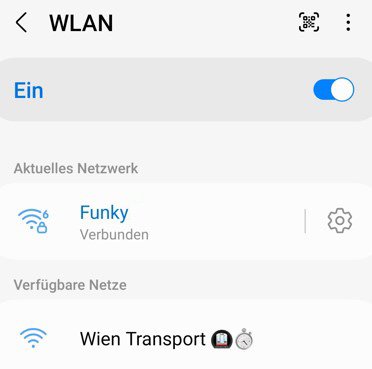
Man wählt den Zugang aus und klickt auf das Zahnradsymbol.
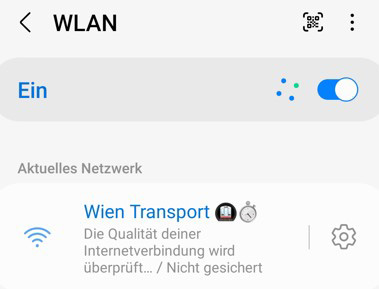
Anschließend klickt man auf „Verwalten des Routers“.
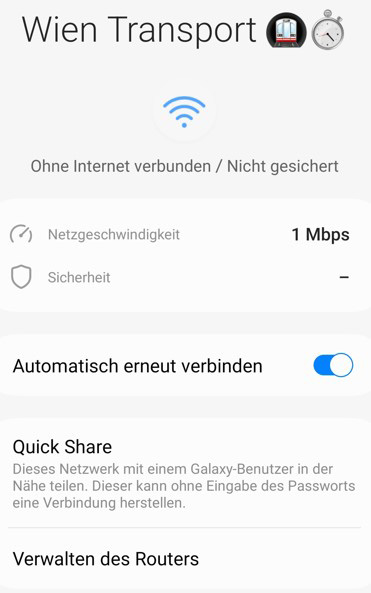
Wenn man auf Configure WiFi klickt, kommt man dann endlich wirklich zu den Einstellungen…
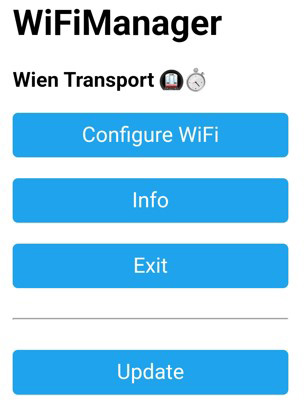
Am folgenden Screen wählt man den W-LAN Zugangspunkt mit dem sich der ESP32 später verbinden soll, um eine Internetverbindung herzustellen. Diese ist nötig, um die Anzeigedaten in Echtzeit am Display darstellen zu können.
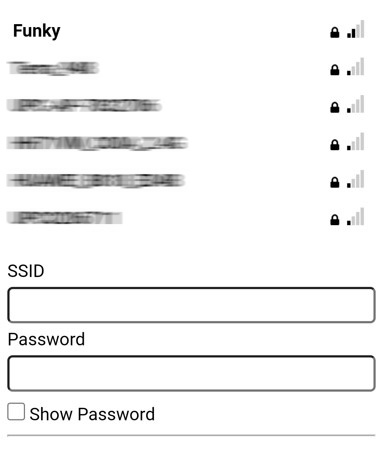
Weiter unten gibt man die ID der Haltestelle ein, von der die Abfahrtszeiten der öffentlichen Transportlinien angezeigt werden sollen. Die nötige ID erhält man über die Adresse, die darüber angezeigt wird. Die restlichen beiden Eingabefelder sind optional. Zum Schluss werden die Einstellungen über den Save-Button gespeichert und der ESP startet abermals neu.
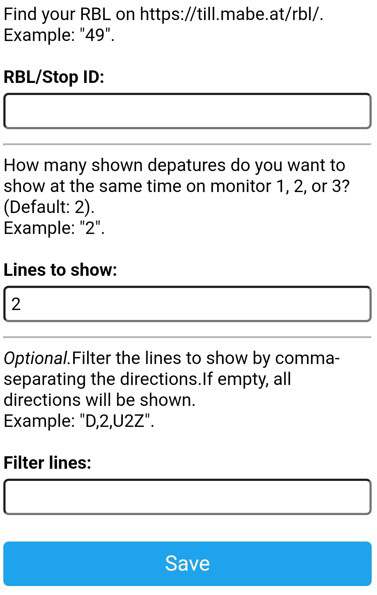
Wenn alles geklappt hat, werden nun die nächsten Abfahrtszeiten der an der gewählten Haltestelle haltenden Öffi-Linien angezeigt.

Herzlichen Glückwunsch!
Fazit und Gesamteindruck zum ESP32 Projekt …
